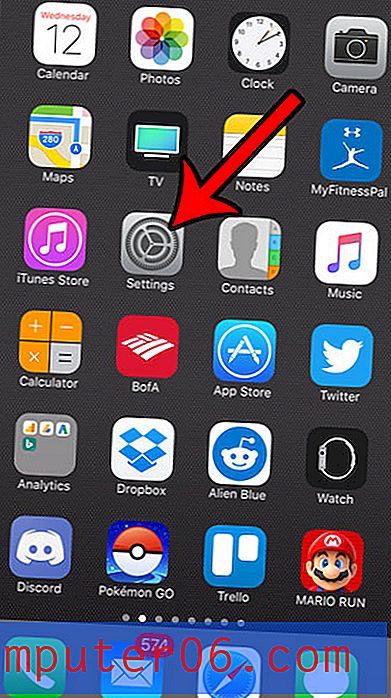Como inserir uma caixa de texto no Word 2013
Os documentos do Word 2013 podem ter muitos estilos diferentes, e o grande número de objetos e opções de formatação disponíveis normalmente permite que você crie o tipo de documento necessário. Um objeto comumente usado no Word 2013 é a caixa de texto. Uma caixa de texto é uma caixa pequena que você pode adicionar a um documento e formatar separadamente do restante do conteúdo desse documento. A caixa de texto pode ser arrastada para qualquer posição e há vários estilos para você escolher.
Nosso guia abaixo mostrará como inserir uma caixa de texto em um documento do Word 2013 e, em seguida, aponte algumas das opções básicas de formatação disponíveis para essa caixa de texto.
Adicionar uma caixa de texto a um documento no Word 2013
As etapas deste artigo mostrarão como adicionar uma caixa de texto a um documento no Microsoft Word 2013. Essas etapas são muito semelhantes para o Microsoft Word 2007, 2010 e 2016.
Etapa 1: abra seu documento no Word 2013.
Etapa 2: Clique na guia Inserir na parte superior da janela.

Etapa 3: Clique no botão Caixa de texto na seção Texto da faixa de opções.
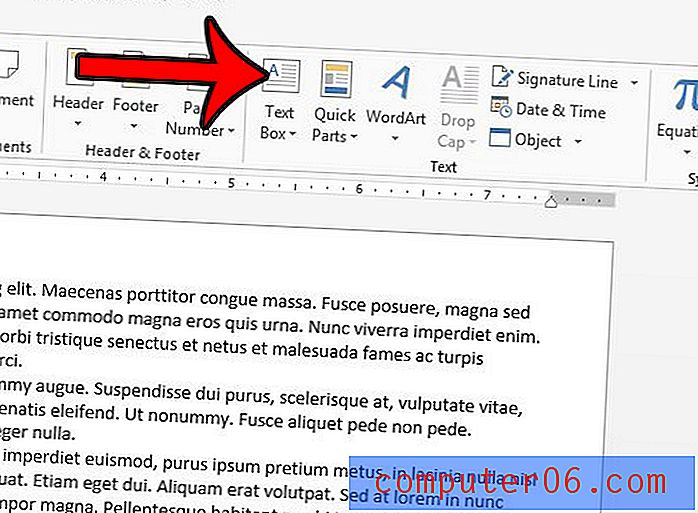
Etapa 4: selecione o estilo da caixa de texto que você deseja usar.
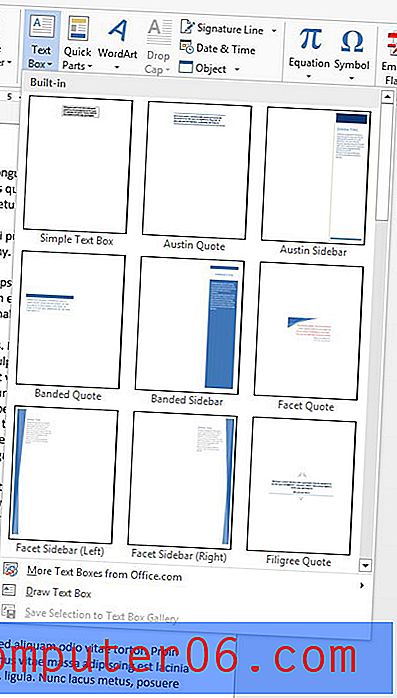
Etapa 5: exclua o texto padrão e digite as informações que você deseja incluir. Você pode clicar e segurar na borda da caixa de texto para arrastá-la para um local diferente no documento. O texto no documento será movido automaticamente para acomodar a caixa de texto. Você pode expandir ou reduzir a caixa de texto clicando e arrastando uma das caixas ao redor do perímetro da caixa, e você pode girar a caixa clicando e arrastando a seta circular na parte superior da caixa.
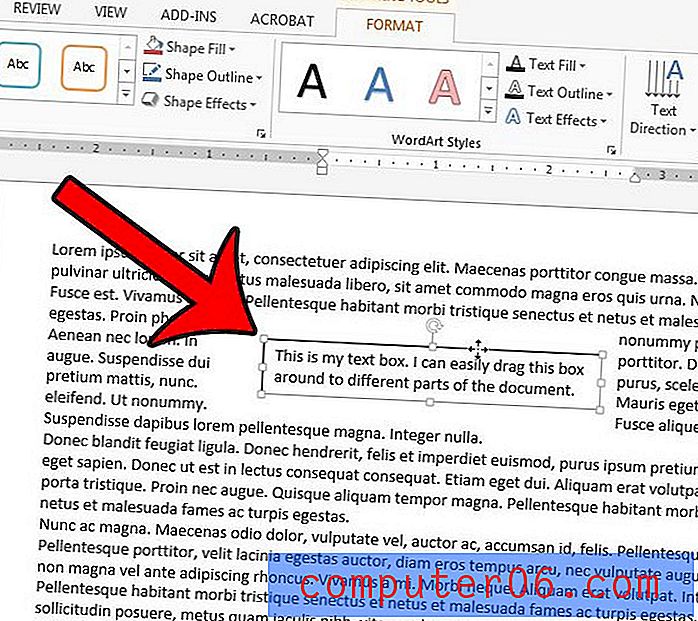
Se você clicar com o botão direito na sua caixa de texto, há várias opções de formatação entre as quais você pode escolher. Por exemplo, este artigo mostra como espelhar o texto em uma caixa de texto.